Cómo configurar alertas automáticas de mensajes de texto para correos electrónicos importantes

A pesar del alcance cada vez mayor de las redes de datos móviles, todavía hay muchos lugares donde la única cobertura celular que se obtendrá es escasa en el mejor de los casos, solo con llamadas telefónicas y mensajes de texto sin formato (SMS). Siga leyendo mientras le mostramos cómo configurar alertas de mensajes de texto, por lo que incluso cuando su cliente de correo electrónico no pueda actualizar, recibirá notificaciones críticas.
¿Por qué quiero hacer esto?
Aunque sería encantador Si todos nosotros con nuestros diversos proveedores celulares pudiéramos disfrutar de una cobertura total de datos de costa a costa, todos sabrán que es actualmente (y en el futuro previsible) una fantasía. En realidad, incluso con una gran cobertura de telefonía celular, muchas veces nos encontramos en áreas donde la cobertura de datos es inexistente y tenemos la suerte de incluso obtener la cobertura básica que proporciona llamadas telefónicas y mensajes de texto.
La mayoría de el momento en que esto no es un gran problema ya que la mayoría de nosotros puede vivir sin recibir constantes actualizaciones por correo electrónico. Sin embargo, hay momentos en los que las actualizaciones de correo electrónico que espera son lo suficientemente críticas como para que desee dejar todo y acceder a una computadora de inmediato para interactuar con su correo electrónico y otros servicios: notificaciones de aceptación de trabajo, transacciones de bienes raíces, alta los avisos de subasta de perfiles, y similares, todos pueden merecer mayor urgencia y atención que su correo electrónico típico.
En instancias como esa, donde realmente desea realmente esa alerta, sin importar dónde se encuentre, tiene sentido configurar su cliente de correo electrónico para envíe esos correos electrónicos críticos a su teléfono a través de SMS para que, incluso fuera de la cobertura de la red de datos, reciba la alerta.
¿Qué necesito?
Para configurar el reenvío automático de correo electrónico, necesitará algunos simples cosas. Este truco debería funcionar para casi todos, pero hay algunas excepciones menores que destacaremos en esta sección.
Primero y más obviamente, necesitarás el número del teléfono al que se enviarán los mensajes. En segundo lugar, deberá identificar a qué compañía está conectado el teléfono (por ejemplo, Sprint, Verizon, etc.) y luego buscar el correo electrónico o la puerta de enlace SMS para ese proveedor de telefonía celular.
Destacamos las direcciones para las principales compañías de EE. UU. En este artículo pero esta lista ofrece una descripción más amplia de las pasarelas SMS para proveedores y proveedores más pequeños de EE. UU. en todo el mundo. Si tiene problemas para encontrar el gateway SMS de su proveedor o quiere verificarlo con documentación oficial del sitio web de la compañía o similar, siempre puede buscar algo como "providername sms gateway" para hacer una referencia oficial.
Finalmente lo hará necesita un servicio de correo electrónico que admita reglas de reenvío siempre activas. Si tiene un servicio de correo electrónico basado en la web, esto no tiene importancia ya que su servicio de correo electrónico procesa inmediatamente todos los correos electrónicos entrantes y aplica las reglas que usted haya establecido. Si está utilizando un modelo de servidor a cliente local para su correo electrónico, necesitará la posibilidad de establecer reglas de reenvío en el servidor (para que actúen de forma inmediata e independientemente de las reglas en el cliente local) o tendrá que debe dejar el equipo y el cliente de correo electrónico en funcionamiento durante el tiempo que necesite las alertas de correo electrónico a SMS.
A los fines de este tutorial, utilizaremos una cuenta de Gmail, ya que Gmail se usa ampliamente y las instrucciones pueden se puede adoptar fácilmente para casi cualquier servicio.
Configurando su cliente de correo electrónico para reenviar SMS
Una vez que haya hecho la tarea de recopilar la información necesaria como se describe en la sección anterior, es simplemente una cuestión de conectarlo todo en su cliente de correo electrónico en forma de un filtro de correo electrónico de reenvío automático que se activa cuando recibe un correo electrónico de la fuente que considera crítica. Echemos un vistazo a la configuración de dicho filtro en Gmail.
Autorice la dirección de reenvío
La primera parada es agregar una dirección de reenvío autorizada a su cuenta. No todos los proveedores requieren este paso, pero Gmail sí, y es una característica de seguridad bienvenida. Navegue hasta el menú de reenvío haciendo clic en el engranaje en la esquina superior derecha y Configuración -> Reenviar POP / IMAP.
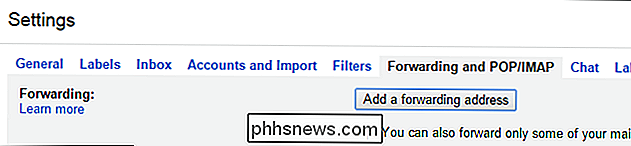
Haga clic en "Agregar una dirección de reenvío". Cuando se le solicite, inserte su número de teléfono y la puerta de enlace de SMS en el formato especificado por su proveedor de telefonía móvil. Si está utilizando Spring, por ejemplo, el formato es [email protected].
Después de ingresar la dirección y hacer clic en Aceptar, recibirá un mensaje de Google en esa dirección (y por dirección queremos decir su teléfono a través de SMS) con un código de seguridad. El código es el número de nueve dígitos en la línea del asunto. Ingrese ese código para confirmar que controla la dirección a la que se reenviará el correo y haga clic en Aceptar.
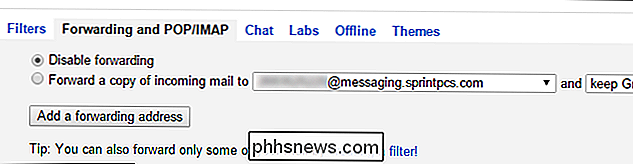
De vuelta en el menú "Reenvío y POP / IMAP" verá el reenvío deshabilitado por defecto y la nueva dirección en la lista ( como se ve en la captura de pantalla anterior). Esto es perfecto, necesita autorizar la dirección para que esté disponible para uso general, pero no desea reenviar todos sus correos electrónicos a esa dirección.
Crear el filtro
Antes de configurar un filtro para el correos electrónicos que está esperando, le sugerimos que configure un filtro para una dirección de correo electrónico que controle para que pueda probar el filtro y asegurarse de que funciona. Es fácil usar la misma dirección de correo electrónico en la que está configurando el filtro para esta tarea.
Para crear un filtro en Gmail, simplemente use la función de búsqueda para buscar la cadena que desea filtrar. Por ejemplo, si desea una dirección de correo electrónico específica, busque esa dirección de correo electrónico (por ejemplo, ). Si desea direcciones de correo electrónico de un determinado host, puede usar un comodín (por ejemplo, *@howtgeek.com) y así sucesivamente. Haga clic en la flecha hacia abajo en el cuadro de búsqueda después de completar la búsqueda y verá un menú avanzado.
Vale la pena señalar que también puede hacerlo navegando a Configuración -> Reenvío y POP / IMAP -> Filtro Creativo, pero usar el método de búsqueda es más rápido y rellena previamente el formulario de filtro para usted.
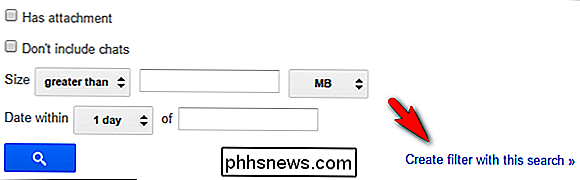
Abajo en la parte inferior de los resultados de su búsqueda, verá un pequeño enlace "Crear un filtro con esta búsqueda".
En la siguiente pantalla, marque "Reenviarlo a" y seleccione su dirección de pasarela SMS.
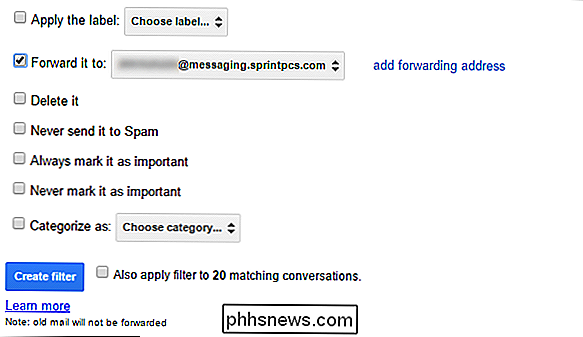
Seleccione "Crear filtro" para guardar su filtro.
Probar el filtro
Puede esperar la dirección de correo electrónico en cuestión para enviar usted un correo electrónico o puede, como sugerimos en la sección anterior, utilizar un correo electrónico que tenga control para fines de prueba. Echemos un vistazo a cómo aparece un correo electrónico como un mensaje SMS al enviar un correo electrónico desde nuestra cuenta How-To Geek a nuestro correo electrónico privado (donde configuramos el filtro).
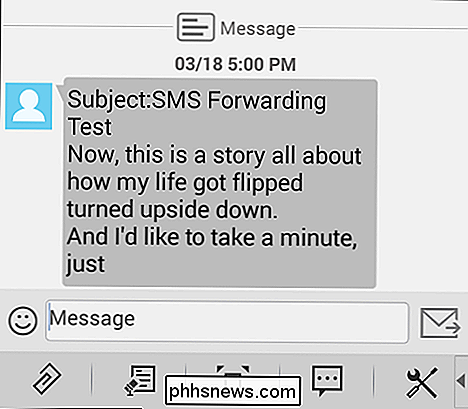
¡La prueba es un éxito! También destaca una limitación significativa (pero no inesperada) del sistema de alerta SMS. Obtendrá el tema y solo un fragmento del mensaje (a menos que sea muy breve) debido a la limitación de 160 caracteres de un solo mensaje SMS.
Dado que el propósito de la alerta es notificarle que tiene un importante El correo electrónico que necesita atención (y no para dividir un correo extenso en docenas y docenas de mensajes de texto) es motivo de preocupación.
Con un poco de investigación y lucha de filtros, nunca más perderá un correo electrónico importante. ¿Tiene alguna pregunta urgente relacionada con un correo electrónico o un SMS? Mándenos un correo electrónico a y haremos nuestro mejor esfuerzo para responderlo.

Cómo agregar dispositivos de terceros a SmartThings
Si bien SmartThings tiene su propia línea de sensores y dispositivos, puede conectarlos con todo tipo de dispositivos de terceros, proporcionándole control unificado de una sola aplicación. RELACIONADO: Cómo configurar SmartThings Home Monitoring Kit Hay un pequeño puñado de sensores y dispositivos con la marca SmartThings disponibles para conectarse a su concentrador SmartThings, como sensores de movimiento, fuga de agua sensores, sensores de apertura / cierre e incluso una cámara de transmisión, pero SmartThings no está limitado solo a esos dispositivos.

Cómo montar ISOs y otras imágenes de disco en Windows, Mac y Linux
Las imágenes de disco se han vuelto más útiles que nunca en las PC modernas que a menudo carecen de unidades de CD y DVD. Cree archivos ISO y otros tipos de imágenes de disco y puede "montarlos", accediendo a los discos virtuales como si fueran discos físicos insertados en su computadora. También puede usar estos archivos de imagen para grabar copias de los discos originales más tarde , creando copias duplicadas.



